win11怎么设置开机提示语 win11开机提示语如何设置
更新时间:2024-04-24 10:10:47作者:run
在win11系统中,开机时可以显示自定义提示语,为用户提供更加个性化体验,可以在开机时显示自己喜欢的文字或者格言,让每次开机都变得更加有趣和富有意义。可是win11怎么设置开机提示语呢?让我们一起来学习win11开机提示语如何设置,为自己的电脑注入更多个性化元素吧!
win11开机时如何显示自定义提示语:
1、“win+R”快捷键开启运行,输入“regedit”回车打开。
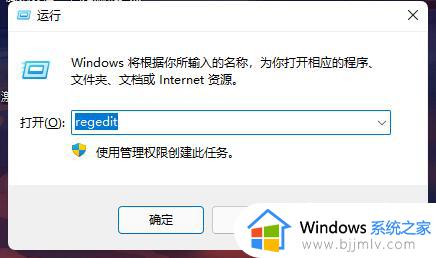
2、进入到注册表编辑器界面后,将“计算机HKEY_LOCAL_MACHINE\SOFTWARE\Microsoft\Windows NT\CurrentVersion\Winlogon”复制粘贴到上方地址栏中,并回车定位到此。
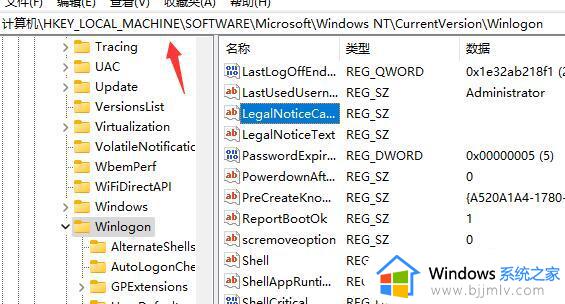
3、随后找到右侧中的“LegalNoticeCaption”双击打开。
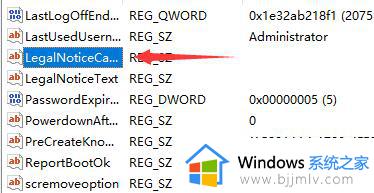
4、然后在打开的窗口中,将“数值数据”修改为想要更换的开机提示语,最后点击确定保存就可以了。
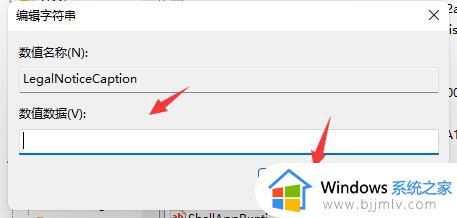
以上就是win11开机提示语如何设置的全部内容,有出现这种现象的小伙伴不妨根据小编的方法来解决吧,希望能够对大家有所帮助。
win11怎么设置开机提示语 win11开机提示语如何设置相关教程
- windows11密码设置提示教程 windows11怎么设置开机密码提示
- win11如何设置登录密码提示 win11怎么设置密码提示
- window11怎么设置开机密码提示 window11设置开机密码密保教程
- win11密码提示在哪里设置 win11如何设置密码提示
- win11开机提示pin不可用,请重新设置如何解决?
- win11提示音怎么关闭_win11如何关闭开机提示音
- win11语音输入怎么设置 win11语音输入设置在哪里
- win11开机提示音怎么改 win11怎么更换开机声音
- windows11总是提示关机怎么办 win11一直提示关机如何处理
- win11打印机共享设置后其他电脑提示连接不上如何修复
- win11恢复出厂设置的教程 怎么把电脑恢复出厂设置win11
- win11控制面板打开方法 win11控制面板在哪里打开
- win11开机无法登录到你的账户怎么办 win11开机无法登录账号修复方案
- win11开机怎么跳过联网设置 如何跳过win11开机联网步骤
- 怎么把win11右键改成win10 win11右键菜单改回win10的步骤
- 怎么把win11任务栏变透明 win11系统底部任务栏透明设置方法
win11系统教程推荐
- 1 怎么把win11任务栏变透明 win11系统底部任务栏透明设置方法
- 2 win11开机时间不准怎么办 win11开机时间总是不对如何解决
- 3 windows 11如何关机 win11关机教程
- 4 win11更换字体样式设置方法 win11怎么更改字体样式
- 5 win11服务器管理器怎么打开 win11如何打开服务器管理器
- 6 0x00000040共享打印机win11怎么办 win11共享打印机错误0x00000040如何处理
- 7 win11桌面假死鼠标能动怎么办 win11桌面假死无响应鼠标能动怎么解决
- 8 win11录屏按钮是灰色的怎么办 win11录屏功能开始录制灰色解决方法
- 9 华硕电脑怎么分盘win11 win11华硕电脑分盘教程
- 10 win11开机任务栏卡死怎么办 win11开机任务栏卡住处理方法
win11系统推荐
- 1 番茄花园ghost win11 64位标准专业版下载v2024.07
- 2 深度技术ghost win11 64位中文免激活版下载v2024.06
- 3 深度技术ghost win11 64位稳定专业版下载v2024.06
- 4 番茄花园ghost win11 64位正式免激活版下载v2024.05
- 5 技术员联盟ghost win11 64位中文正式版下载v2024.05
- 6 系统之家ghost win11 64位最新家庭版下载v2024.04
- 7 ghost windows11 64位专业版原版下载v2024.04
- 8 惠普笔记本电脑ghost win11 64位专业永久激活版下载v2024.04
- 9 技术员联盟ghost win11 64位官方纯净版下载v2024.03
- 10 萝卜家园ghost win11 64位官方正式版下载v2024.03